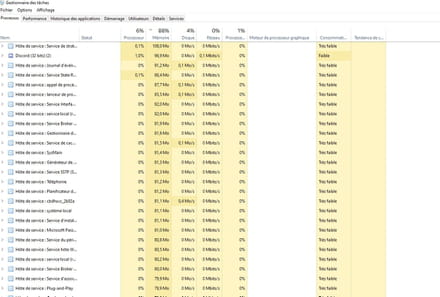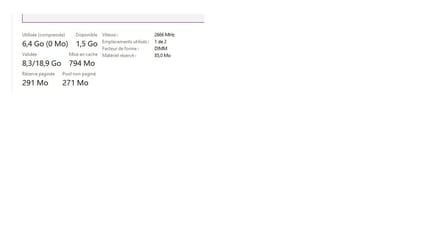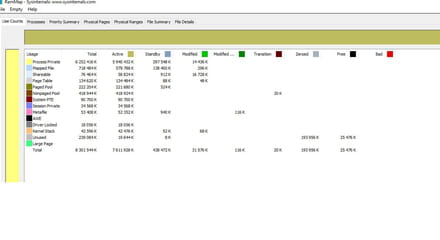HOTES DE SERVICES CONSOMMENT 75% DE MA RAM SANS LOGICIEL LANCE
Leandre17
Messages postés
10
Statut
Membre
-
Malekal_morte- Messages postés 184348 Date d'inscription Statut Modérateur, Contributeur sécurité Dernière intervention -
Malekal_morte- Messages postés 184348 Date d'inscription Statut Modérateur, Contributeur sécurité Dernière intervention -
Bonjour, je vous contacte pour un problème sur mon pc :
Le problème etant que au lancement de mon pc tout va bien(pas tout le temps) et apres avoir lancé un jeu le jeu crashe au bout de 2-3h, cause la RAM apres le jeu eteint les HOTES DE SERVICES consomment 70-75% de ma memoire, et impossible de lancer aucun jeu ou meme chrome sans que ca ne crash, j'ai 8go de ram installés. merci
Le problème etant que au lancement de mon pc tout va bien(pas tout le temps) et apres avoir lancé un jeu le jeu crashe au bout de 2-3h, cause la RAM apres le jeu eteint les HOTES DE SERVICES consomment 70-75% de ma memoire, et impossible de lancer aucun jeu ou meme chrome sans que ca ne crash, j'ai 8go de ram installés. merci
A voir également:
- HOTES DE SERVICES CONSOMMENT 75% DE MA RAM SANS LOGICIEL LANCE
- Logiciel de sauvegarde gratuit - Guide
- Logiciel - Guide
- Money logiciel - Télécharger - Comptabilité & Facturation
- Qu'est ce qui se lance au démarrage de l'ordinateur - Guide
- Ce petit logiciel gratuit optimise complètement votre PC en quelques clics - Guide
8 réponses

Salut,
Lequel de svchost ?
Tu peux le dérouler et donner une capture d'écran ?
Tester en désactivant superfetch/sysmain, voir : https://www.malekal.com/optimiser-desactiver-superfetch-windows-10/
~~
Pour vérifier ton ordinateur, pour d'éventuels infections et avoir un état général du système :
Suis le tutoriel FRST en cliquant sur ce lien bleu. ( prends le temps de lire attentivement - tout y est bien expliqué ).
Télécharge et lance le scan FRST,
Attendre la fin du scan, un message indique que l'analyse est terminée.
Trois rapports FRST seront générés :
Envoie ces 3 rapports sur le site https://pjjoint.malekal.com/ et en retour donne les 3 liens pjjoint qui mènent aux rapports ici dans une nouvelle réponse afin que l'on puisse les consulter.
(Les liens bleus mènent à des tutoriels explicatifs pas à pas, clic dessus pour avoir les instructions plus précises à suivre).
Lequel de svchost ?
Tu peux le dérouler et donner une capture d'écran ?
Tester en désactivant superfetch/sysmain, voir : https://www.malekal.com/optimiser-desactiver-superfetch-windows-10/
~~
Pour vérifier ton ordinateur, pour d'éventuels infections et avoir un état général du système :
Suis le tutoriel FRST en cliquant sur ce lien bleu. ( prends le temps de lire attentivement - tout y est bien expliqué ).
Télécharge et lance le scan FRST,
Attendre la fin du scan, un message indique que l'analyse est terminée.
Trois rapports FRST seront générés :
- FRST.txt
- Shortcut.
- Additionnal.txt
Envoie ces 3 rapports sur le site https://pjjoint.malekal.com/ et en retour donne les 3 liens pjjoint qui mènent aux rapports ici dans une nouvelle réponse afin que l'on puisse les consulter.
(Les liens bleus mènent à des tutoriels explicatifs pas à pas, clic dessus pour avoir les instructions plus précises à suivre).
Vous n’avez pas trouvé la réponse que vous recherchez ?
Posez votre question
Quand tu es à 80%
Tu vas dans l'onglet performances, tu as un cache de combien ?
Si tu utilises RamMap : https://docs.microsoft.com/en-us/sysinternals/downloads/rammap
Tu vas dans le menu empy
Emply Stand list.
Ca revient à la normale ?
Tu vas dans l'onglet performances, tu as un cache de combien ?
Si tu utilises RamMap : https://docs.microsoft.com/en-us/sysinternals/downloads/rammap
Tu vas dans le menu empy
Emply Stand list.
Ca revient à la normale ?

Tu peux donner une capture d'écran de RAMMAp quand tu es à 80%.
Pour vérifier ton ordinateur, pour d'éventuels infections et avoir un état général du système :
Suis le tutoriel FRST en cliquant sur ce lien bleu. ( prends le temps de lire attentivement - tout y est bien expliqué ).
Télécharge et lance le scan FRST,
Attendre la fin du scan, un message indique que l'analyse est terminée.
Trois rapports FRST seront générés :
Envoie ces 3 rapports sur le site https://pjjoint.malekal.com/ et en retour donne les 3 liens pjjoint qui mènent aux rapports ici dans une nouvelle réponse afin que l'on puisse les consulter.
(Les liens bleus mènent à des tutoriels explicatifs pas à pas, clic dessus pour avoir les instructions plus précises à suivre).
Pour vérifier ton ordinateur, pour d'éventuels infections et avoir un état général du système :
Suis le tutoriel FRST en cliquant sur ce lien bleu. ( prends le temps de lire attentivement - tout y est bien expliqué ).
Télécharge et lance le scan FRST,
Attendre la fin du scan, un message indique que l'analyse est terminée.
Trois rapports FRST seront générés :
- FRST.txt
- Shortcut.
- Additionnal.txt
Envoie ces 3 rapports sur le site https://pjjoint.malekal.com/ et en retour donne les 3 liens pjjoint qui mènent aux rapports ici dans une nouvelle réponse afin que l'on puisse les consulter.
(Les liens bleus mènent à des tutoriels explicatifs pas à pas, clic dessus pour avoir les instructions plus précises à suivre).